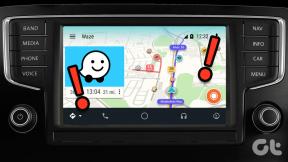Hvor er Instagram utklippstavle? Hvordan finne og bruke det – TechCult
Miscellanea / / December 01, 2023
Utklippstavler har vært et viktig verktøy i disse dager som gjør deling til en lek. Som en del av standard kopier-og-lim-funksjonen på smarttelefoner, refererer det vanligvis til et midlertidig lagringsområde. Hver gang du kopierer tekst eller annet innhold, blir det lagret i utklippstavlen, slik at du kan lime det inn hvor som helst, hvilken som helst app du ønsker. Nå kommer en utklippstavle virkelig godt med på plattformer som Instagram, da du kan bruke den til å kopiere og lime inn bildetekster, hashtags og mer. Men spørsmålet oppstår – hvordan? Vi vil vise deg det samme i denne bloggen, så følg med til slutten!

Slik bruker du utklippstavlen på Instagram på Android og iPhone
La oss si at du nettopp har rullet gjennom et interessant innlegg og at du vil lagre bildeteksten. Selv om du kanskje tenker på å ta et skjermbilde, la oss være ærlige - hvorfor vil du lagre et bilde bare for det nødvendige, spesielt når det tar mer plass på enheten? Videre, hva om du bare vil dele bildeteksten med noen og ikke hele innlegget eller bildet? Vel, du kan kopier tekst fra et innlegg på Instagram, få den lagret på utklippstavlen, og lim den inn hvor du måtte ønske. Enkelt, ikke sant?
Selv om Instagram ikke har en innebygd utklippstavle, lar den deg få tilgang til din mobile utklippstavle på plattformen.
På Android
Metode 1: Direkte vei
Når du kopierer en tekst fra en hvilken som helst kilde på Android-telefonen din, blir den lagret på den innebygde utklippstavlen, som du kan lime inn direkte på Instagram, enten det er på Story eller bildetekst for innlegg. Vi følger trinnene og bruker utklippstavlen for å lage et innlegg:
1. Først velger du og kopierer teksten du vil lime inn.
2. Åpen Instagram, trykk på + ikon, velg bildet du vil legge ut, og trykk deretter på Neste øverst til høyre.
3. Nå i Skriv en bildetekst... tekstfeltet, trykk og hold markøren til et popup-vindu vises.
4. Hvis du vil lime inn innholdet, trykk på Lim inn eller du kan trykke på Utklippstavle for å få tilgang til utklippstavlen.
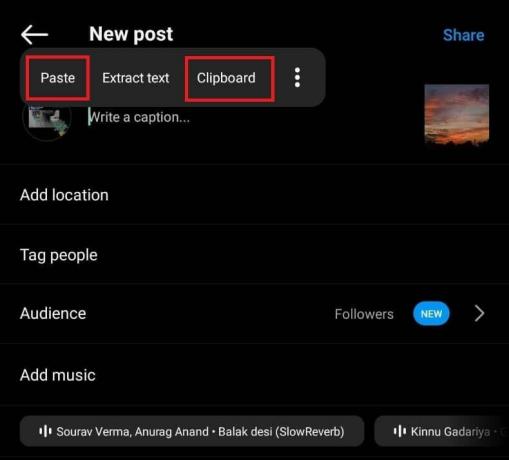
5. Når teksten er limt inn i bildetekstfeltet, kan du trykke på Del for å legge den ut.
Metode 2: Bruk utklippstavlen via tastaturet
Mange populære Android-tastaturapper kommer med innebygde utklippstavler som du kan bruke på Instagram.
Merk: Disse trinnene ble utført på Samsung tastatur app forhåndsbygd på Samsung-enheter, som vist i illustrasjonene nedenfor.
Slik gjør du det:
1. Følg de vanlige trinnene og naviger til Nytt innlegg side på Instagram.
2. Trykk på Skriv en bildetekst... tekstfeltet og trykk deretter på ikon med tre prikker på tastaturet.
3. Trykk på Utklippstavle fra menyen.

4. Nå kan du velge teksten du vil lime inn i feltet.
Les også: Hvor er utklippstavlen på iPhone 11?
Metode 3: Bruk kantpaneler (Samsung-smarttelefoner)
Kantpaneler er som en snarveisfane som er spesifikt tilgjengelig på Samsung-enheter som lar brukere få tilgang til ofte brukte apper, kontakter og til og med utklippstavlen. Du kan få tilgang til den bare ved å sveipe på Edge-panelhåndtaket på skjermen, dessuten kan du også bruke det til kopier et bilde til utklippstavlen og lim den inn derfra.
Hvis du ikke har aktivert Edge-paneler på Samsung-telefonen din, følg trinnene:
1. Åpen Innstillinger, Trykk på Vise, og trykk på Kantpaneler.
2. Skyv bryteren ved siden av På for å aktivere den og trykk deretter på Paneler.

3. Undersøk Utklippstavle alternativ.
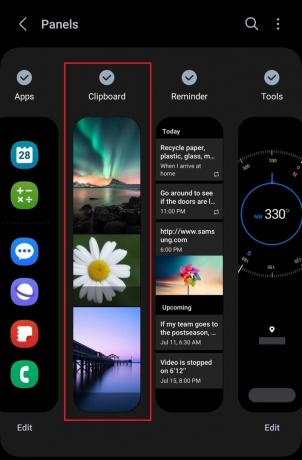
4. Kopier nå teksten eller bildet etter behov.
5. Åpen Instagram, sveip på Kantpaneler håndtak på skjermen og trykk på teksten eller bildet du vil lime inn.

På bildetekstfeltet for innlegget ditt kan du bare lime inn teksten, men på historier kan du lime inn bildet. Du kan også bruke den til å kopiere og lime inn innhold på meldingsplattformer.
På iPhone
Metode 4: Bruke innebygd tastatur
I motsetning til Android, er det ingen dedikert utklippstavle på iOS. Men når du kopierer tekst på en iPhone, blir den lagret på det integrerte tastaturet som du kan lime inn et annet sted. Følg stegene:
1. Kopier teksten du vil lime inn på Instagram fra kilden.
2. Åpen Instagram og legg til et bilde for det nye innlegget ditt.
3. I Skriv en bildetekst... seksjon, trykk og hold på skjermen, og velg deretter Lim inn fra popup-vinduet.

Les også: Slik viser du utklippstavlehistorikk på Windows 10
Slik sletter du en utklippstavle på Instagram
Du kan slette elementer fra utklippstavlen. Det hjelper deg å rydde ut unødvendige gjenstander og gjøre plass til nye.
på Android
Følg disse trinnene hvis du er en Android-bruker som ønsker å tømme utklippstavlen:
1. Åpne et tekstfelt og trykk på det for å åpne tastaturet.
2. Trykk på ikon med tre prikker på tastaturet og velg Utklippstavle fra det.
3. Trykk på Slett-ikon øverst til høyre på tastaturet.
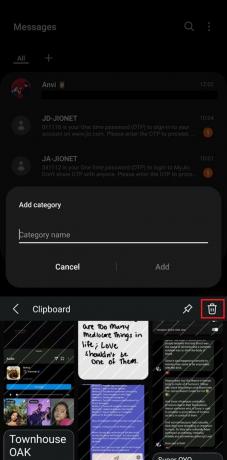
på iPhone
På iPhone er det ingen direkte måte å slette noe på utklippstavlen. Siden den lagrer elementer bare én gang, er alt du kan gjøre å kopiere noe annet for å erstatte det forrige.
Anbefalt: Topp 20 beste Mac Clipboard Manager-apper
Hva betyr koblingen kopiert til utklippstavlen på Instagram?
Du kan kopier koblingen til Instagram-profilen eller innlegg av deg selv så vel som andre å dele på andre sosiale medieplattformer. Hver gang du kopierer lenken, dukker det opp en melding som sier at lenken er kopiert til utklippstavlen. Det betyr at koblingen til profilen eller innlegget er lagret på enhetens utklippstavle, som du kan lime inn i andre apper eller meldinger.
Det er det! Vi håper guiden vår hjalp deg med å bruke utklippstavle på Instagram. Hvis du har spørsmål eller forslag til oss, legg dem gjerne igjen i kommentarfeltet nedenfor. Følg med på TechCult for mer slik apprelatert informasjon.
Henry er en erfaren teknologiskribent med en lidenskap for å gjøre komplekse teknologiemner tilgjengelige for hverdagslesere. Med over ti års erfaring i teknologibransjen, har Henry blitt en pålitelig kilde til informasjon for sine lesere.